AKHİSAR LI
Aktif Üye
- Katılım
- 25 Ağu 2011
- Mesajlar
- 2,287
- Tepkime puanı
- 64
- Puanları
- 0
- Yaş
- 59
ALINTI: Özkaradağ
Selamlar,
Öncelikle Torrent nedir onu açıklayım:
Torrent teknolojisi bir paylaşım teknolojisidir. normalde İnternet üzerinden bir dosya indirmek istediğinizde bilgisayarınız bir sunucu (Server)'a istek yollar, sunucu büyük otomatik bir dolap gibidir sizin dosyanızı bulur ve size yollar. Torrent'te ise bir dosya indirmek istediğinizde, önce "torrent sitesi"'ne gidersiniz, bu sitede adresler mevcuttur, sizin indirmek istediğiniz dosyanın kimlerde olduğunun bir listesini size yollar. Şimdi bilgisayarınızdaki torrent yazılımı bu listeye bakar ve sırayla bu listedekilere bize şu dosya lazım ağabey diye rica eder ve dosya indirilmeye başlar. Torrentin farkı dosyayı indirirken bir değil örneğin yirmi bin kişiden birden indirirsiniz ve bu arada dosyanız sizde olduğu kadarını da paylaşmaya başlarsınız. Şöyle de açıklayabilirim normal indirme bir bayiden gazete almaktır, bütün halinde alır okursunuz. Torrent'ten indirmek, o gazeteyi almış kişilerden sayfa sayfa toplamak ve birleştirmektir. Siz onlardan sayfa alırken onlar da sizde bulunan sayfaları isterler, herkes gazeteyi tamamlar.
Artık kuruluma geçebiliriz
Öncelikle
LİNK:
http://www.multiupload.com/HPCZB9DI6I
gidip rar paketini indiriyoruz.
Paketin içinde 2 IPK dosyası var.
Öncelikle her imajın manual IPK yönetimi farklı olduğu için ben en yaygın yöntem olan Telnet’ten kurulumunu göstereceğim.
Dosyaları FTP’den tmp klasörüne atıp, chmode: 777 yaptıktan sonra Telnet’ten
ipkg install /tmp/libevent_2.0.10-r0_mipsel.ipk yazıp kurun.
ipkg install /tmp/ enigma2-plugin-extensions-transmission_2.20b4-r0_mipsel.ipk yazıp kurduktan sonra cihazdan Restart enigma yapıyoruz ve kurulumu bitiriyoruz.
PLI 2.0 ve Tabanlı imajlarda ise kurulum farklıdır:
Pli Feed den Transmission u indirip opkg kurulum yapın.
Telnet çalıştırıp şu komutu yazın /etc/init.d/transmission stop
Ftp programı ile Vu ya bağlanın. /var/lib/transmission-daemon içinde setting.json dosyasını bulun
Bilgisayarınıza kopyalayıp editleyin aşağıdaki gibi. Önemli Ayarlar
"rpc-username": "kullanıcı adı istediğini yaz",
"rpc-whitelist-enabled": false,
"umask": 0,
"download-dir": "/media/hdd/torrents/",
Sonra dosyayı tekrar vu nun içine, aldığın yere gönder.
Telnet ile tekrar şu komutu ver
/etc/init.d/transmission start
Sonra bilgisayardan Web Browserdan bağlan ve indirmeye başla
Eklentiler > Transmission’u açıyoruz.

Start Transmission-daemon = Eklentiyi Çalıştırır.
Stop Transmission-daemon = Eklentiyi Durdurur.
Restart Transmission-daemon = Yeniden Başlatır.
Enable Transmission Autostart = Eklentiyi İmajın Açılışıyla beraber çalıştırır.
Disable Transmission Autostart = Otomatik çalışmasını engeller.
About Transmission Plugin = Eklenti sürümü, vs, vs hakkında bilgi.
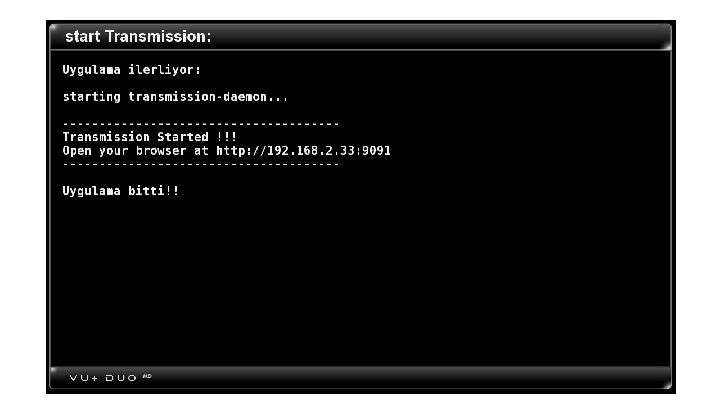
Start Transmission-daemon dediğimizde eklentimiz çalışıyor.
PC Lokal IP:9091 Bağlanıp işlemlere başlayabiliriz.

Kullanıcı Adı: root
Şifre: dreambox yazarak giriyoruz.

Anagörünüm ya da Anasayfa.
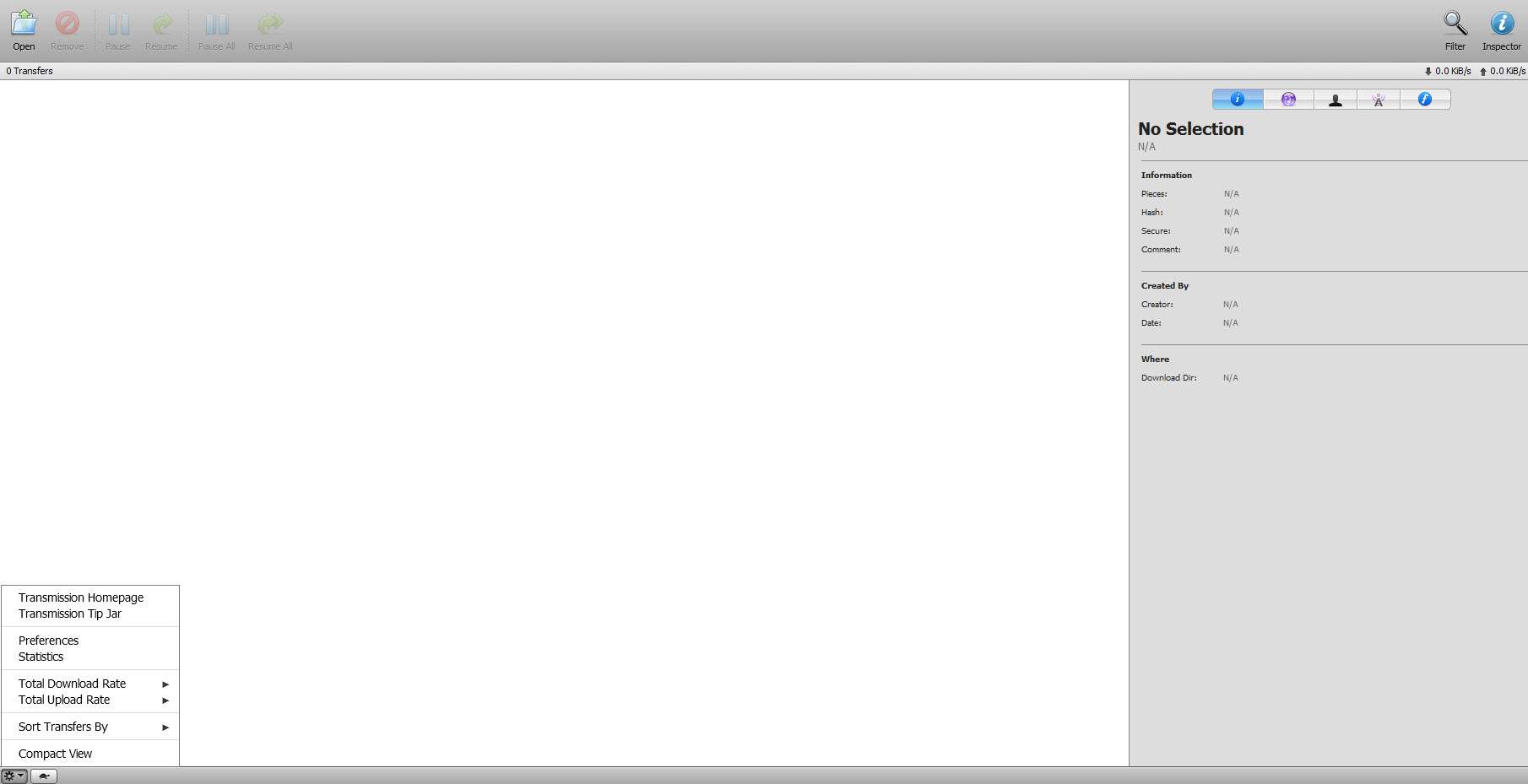
Transmission Homepage’i tıkladığımızda kendi yapım sayfasına gider.
Transmission Tip Jar ise Paypal sistemiyle bağış yapmak için yönlendirilir.
Preferences = Ayarlar. (Sonra geleceğim)
Statistics = İstatistikler.
Total Download Rate = İndirme hızını ayarlamak içindir.
Total Upload Rate = Paylaşım hızını Ayarlamak içindir.
Sort Transfers by = İndirdiğimiz dosyaları belli bir kıstasa göre sıralar. (Ad, İşlem, vb, vb gibi)
Compact View = İnceltilmiş görünüm.
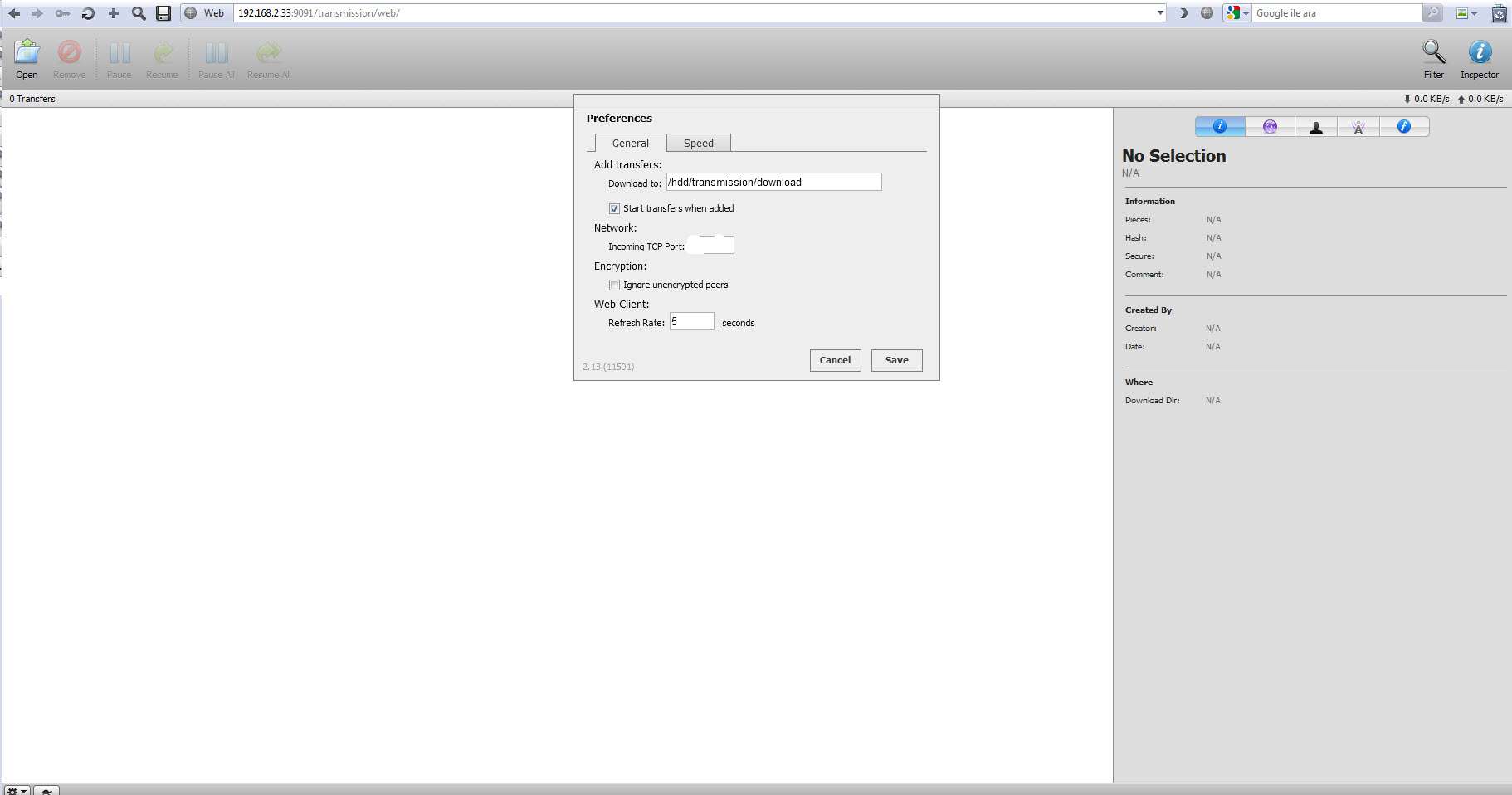
Preferences’i tıkladığımızda ayar menüsüne giriyoruz.
Download to: Nereye kaydettiğimizi belirtmek içindir. (Mecbur kalmadıkça değiştirmeyin)
Start tranfers when added: Torrenti eklediğimizde indirmeye başlasın.
Incoming TCP Port: Bir sayı belirliyoruz ve o sayıyı ayrıca modeme de girip cihazımıza yönlendiriyoruz. Eğer yapmazsak indirme hızı çok yavaş olacaktır.
Ignore…… Güvenli olmayan, riskli peerleri pas geç.
Refresh Rate: Web sayfasını yenileme hızı ayarı.
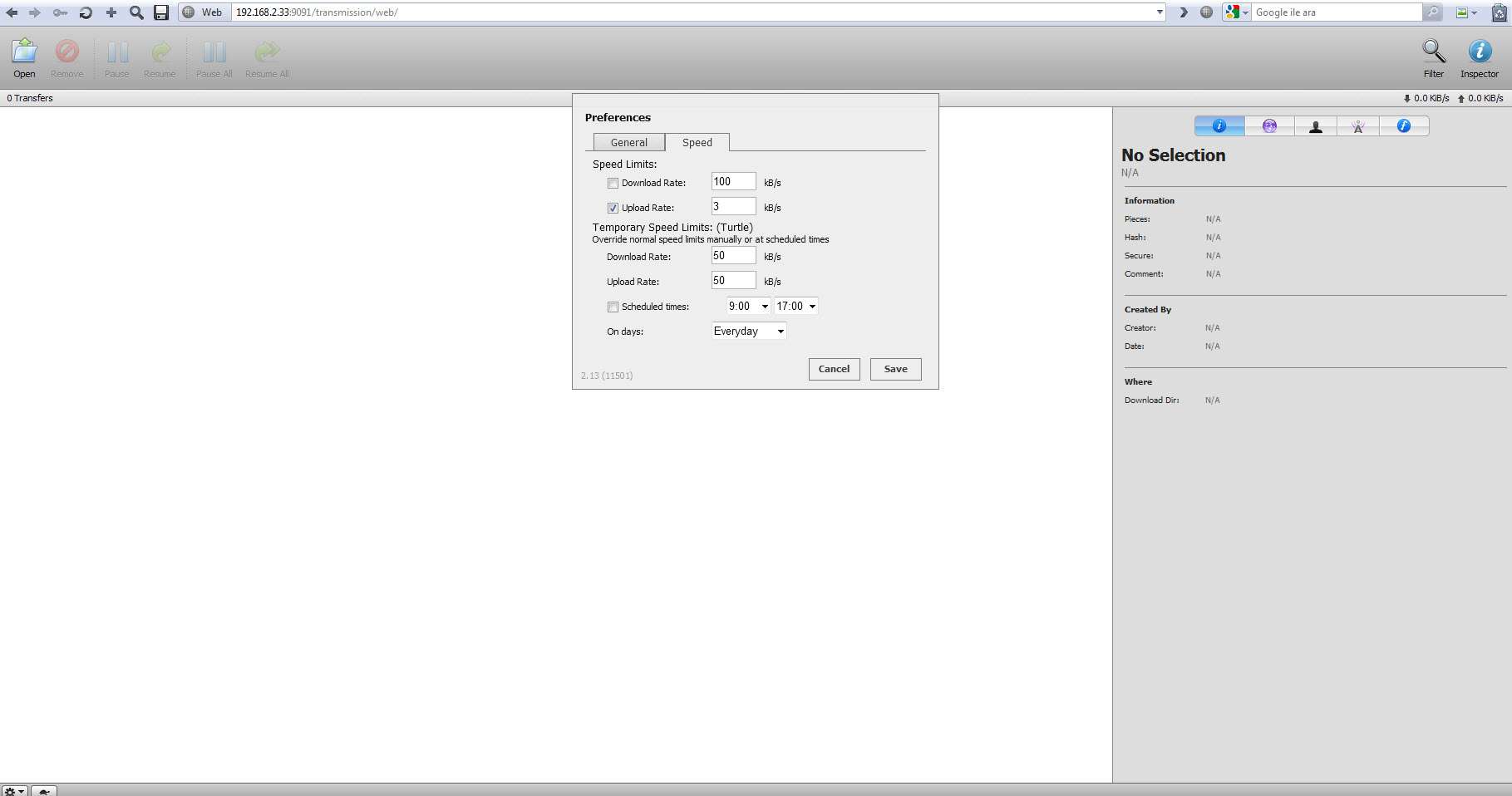
Speed Limits: İndirme ve gönderme hızlarını ayarlamak içindir.
Temporaly Speed Limits: Belli bir limit koyup Schelduled Times (önceden ayarlanmış takvim&zaman)’ı tıkladığımızda her gün o takvimlenen aralıkta koyduğumuz limit hızında indirir.
On days: Her gün ya da belirli günler için.
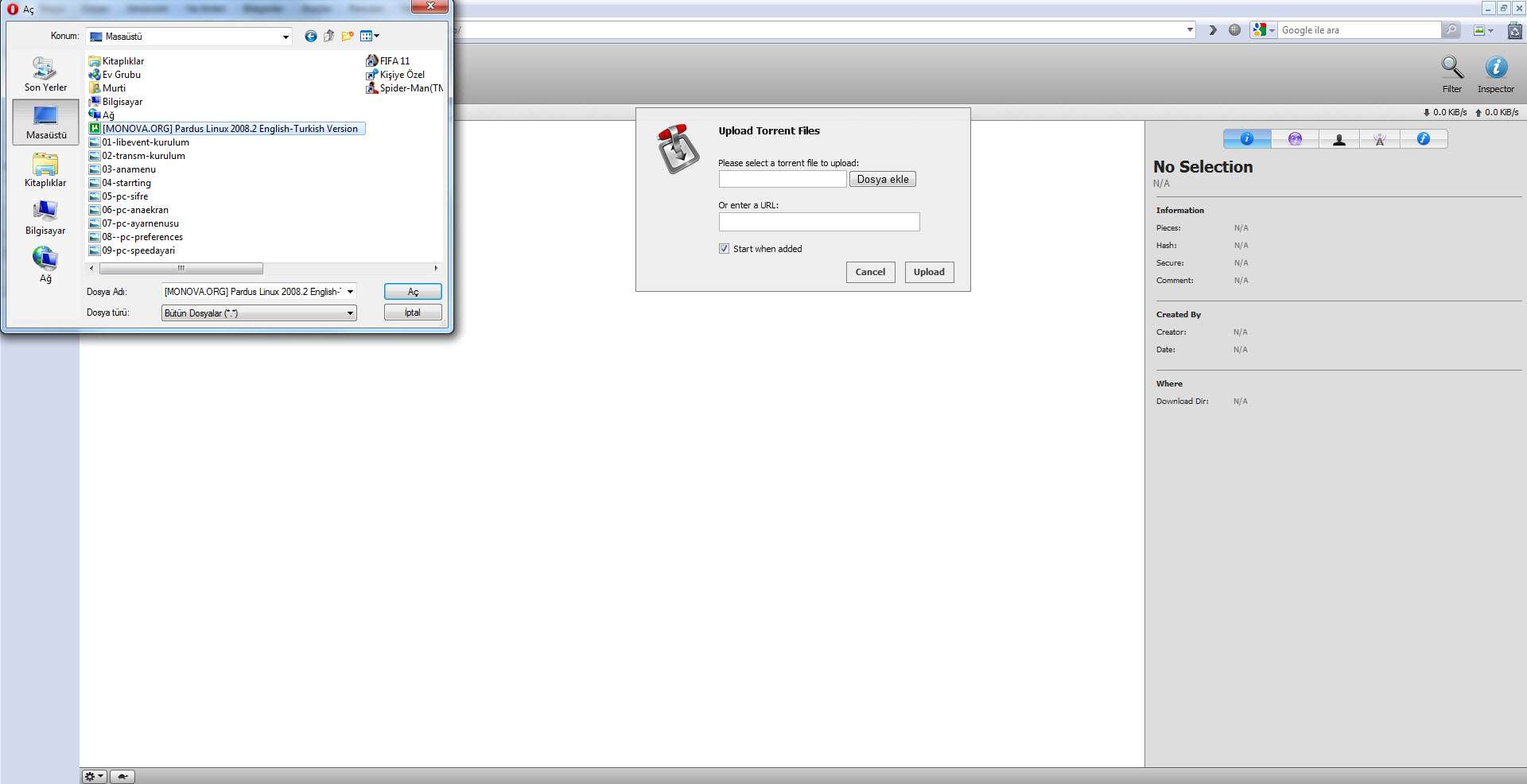
Şimdi bir Torrent ekleyelim.
Sağ üstten Open’ı tıklayıp Dosyayı Ekle’yi açıyoruz, daha önce netten indirdiğimiz dosyamızı seçip Aç’ı deyip Upload’ı tıklıyoruz.
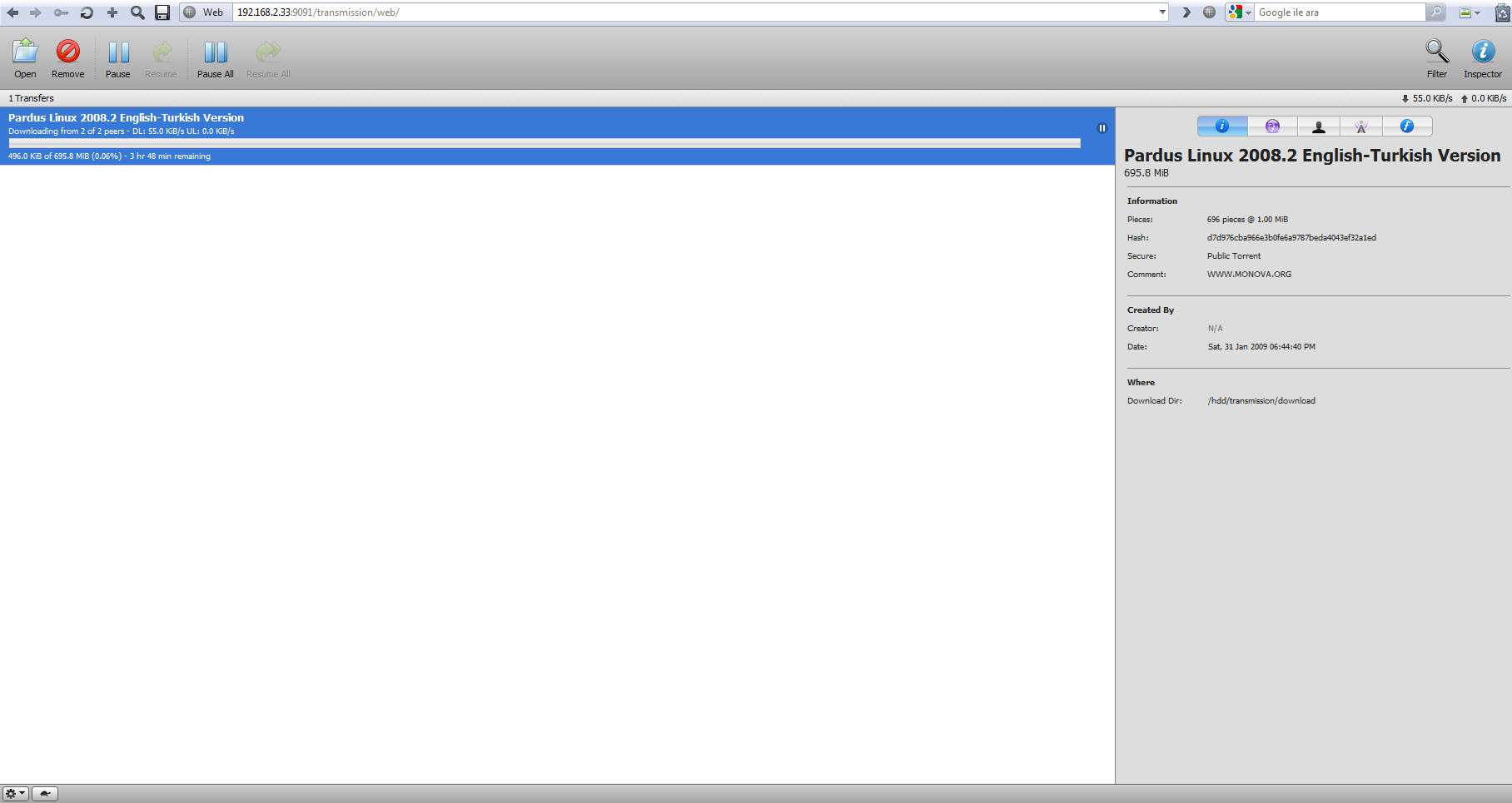
Ve dosyamız inmeye başlıyor.
Dosya indikten sonra dosyayı sağ tıklayıp gelen listeden kaldırabilirsiniz.
Soru larınız için yardımcı olurum.
larınız için yardımcı olurum.
Sevgiler…
Selamlar,
Öncelikle Torrent nedir onu açıklayım:
Torrent teknolojisi bir paylaşım teknolojisidir. normalde İnternet üzerinden bir dosya indirmek istediğinizde bilgisayarınız bir sunucu (Server)'a istek yollar, sunucu büyük otomatik bir dolap gibidir sizin dosyanızı bulur ve size yollar. Torrent'te ise bir dosya indirmek istediğinizde, önce "torrent sitesi"'ne gidersiniz, bu sitede adresler mevcuttur, sizin indirmek istediğiniz dosyanın kimlerde olduğunun bir listesini size yollar. Şimdi bilgisayarınızdaki torrent yazılımı bu listeye bakar ve sırayla bu listedekilere bize şu dosya lazım ağabey diye rica eder ve dosya indirilmeye başlar. Torrentin farkı dosyayı indirirken bir değil örneğin yirmi bin kişiden birden indirirsiniz ve bu arada dosyanız sizde olduğu kadarını da paylaşmaya başlarsınız. Şöyle de açıklayabilirim normal indirme bir bayiden gazete almaktır, bütün halinde alır okursunuz. Torrent'ten indirmek, o gazeteyi almış kişilerden sayfa sayfa toplamak ve birleştirmektir. Siz onlardan sayfa alırken onlar da sizde bulunan sayfaları isterler, herkes gazeteyi tamamlar.
Artık kuruluma geçebiliriz
Öncelikle
LİNK:
http://www.multiupload.com/HPCZB9DI6I
gidip rar paketini indiriyoruz.
Paketin içinde 2 IPK dosyası var.
Öncelikle her imajın manual IPK yönetimi farklı olduğu için ben en yaygın yöntem olan Telnet’ten kurulumunu göstereceğim.
Dosyaları FTP’den tmp klasörüne atıp, chmode: 777 yaptıktan sonra Telnet’ten
ipkg install /tmp/libevent_2.0.10-r0_mipsel.ipk yazıp kurun.
ipkg install /tmp/ enigma2-plugin-extensions-transmission_2.20b4-r0_mipsel.ipk yazıp kurduktan sonra cihazdan Restart enigma yapıyoruz ve kurulumu bitiriyoruz.
PLI 2.0 ve Tabanlı imajlarda ise kurulum farklıdır:
Pli Feed den Transmission u indirip opkg kurulum yapın.
Telnet çalıştırıp şu komutu yazın /etc/init.d/transmission stop
Ftp programı ile Vu ya bağlanın. /var/lib/transmission-daemon içinde setting.json dosyasını bulun
Bilgisayarınıza kopyalayıp editleyin aşağıdaki gibi. Önemli Ayarlar
"rpc-username": "kullanıcı adı istediğini yaz",
"rpc-whitelist-enabled": false,
"umask": 0,
"download-dir": "/media/hdd/torrents/",
Sonra dosyayı tekrar vu nun içine, aldığın yere gönder.
Telnet ile tekrar şu komutu ver
/etc/init.d/transmission start
Sonra bilgisayardan Web Browserdan bağlan ve indirmeye başla
Eklentiler > Transmission’u açıyoruz.

Start Transmission-daemon = Eklentiyi Çalıştırır.
Stop Transmission-daemon = Eklentiyi Durdurur.
Restart Transmission-daemon = Yeniden Başlatır.
Enable Transmission Autostart = Eklentiyi İmajın Açılışıyla beraber çalıştırır.
Disable Transmission Autostart = Otomatik çalışmasını engeller.
About Transmission Plugin = Eklenti sürümü, vs, vs hakkında bilgi.
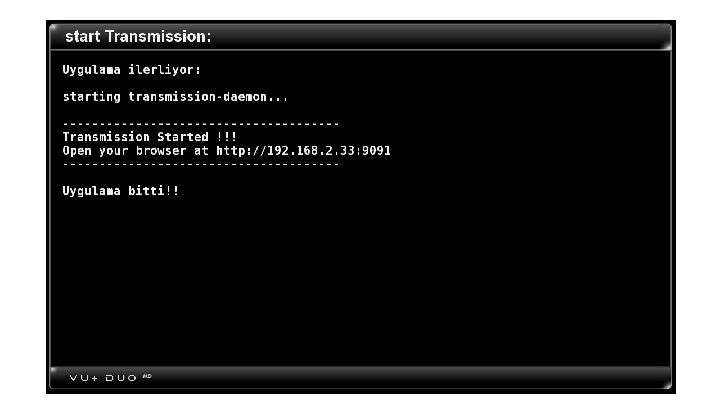
Start Transmission-daemon dediğimizde eklentimiz çalışıyor.
PC Lokal IP:9091 Bağlanıp işlemlere başlayabiliriz.

Kullanıcı Adı: root
Şifre: dreambox yazarak giriyoruz.

Anagörünüm ya da Anasayfa.
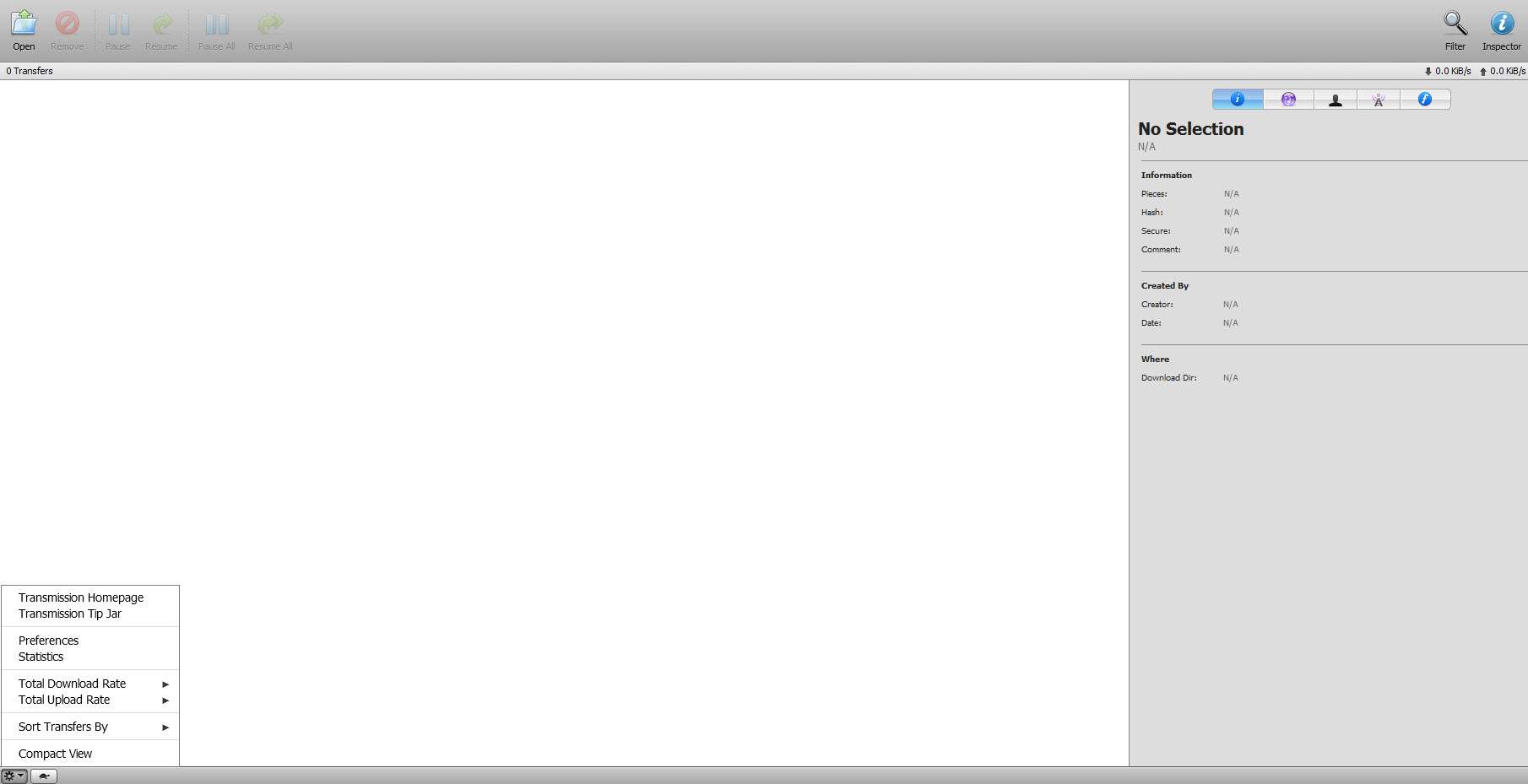
Transmission Homepage’i tıkladığımızda kendi yapım sayfasına gider.
Transmission Tip Jar ise Paypal sistemiyle bağış yapmak için yönlendirilir.
Preferences = Ayarlar. (Sonra geleceğim)
Statistics = İstatistikler.
Total Download Rate = İndirme hızını ayarlamak içindir.
Total Upload Rate = Paylaşım hızını Ayarlamak içindir.
Sort Transfers by = İndirdiğimiz dosyaları belli bir kıstasa göre sıralar. (Ad, İşlem, vb, vb gibi)
Compact View = İnceltilmiş görünüm.
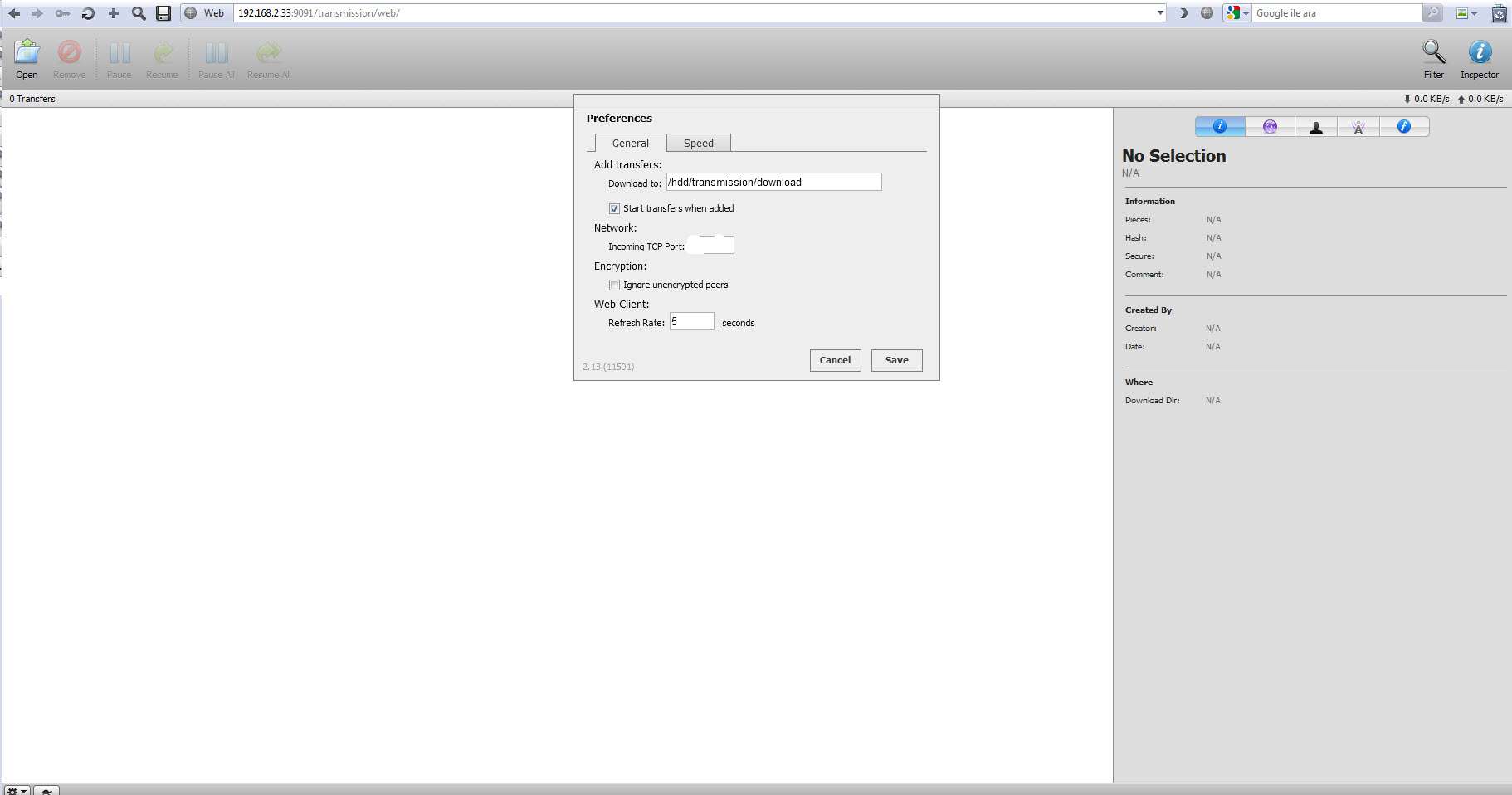
Preferences’i tıkladığımızda ayar menüsüne giriyoruz.
Download to: Nereye kaydettiğimizi belirtmek içindir. (Mecbur kalmadıkça değiştirmeyin)
Start tranfers when added: Torrenti eklediğimizde indirmeye başlasın.
Incoming TCP Port: Bir sayı belirliyoruz ve o sayıyı ayrıca modeme de girip cihazımıza yönlendiriyoruz. Eğer yapmazsak indirme hızı çok yavaş olacaktır.
Ignore…… Güvenli olmayan, riskli peerleri pas geç.
Refresh Rate: Web sayfasını yenileme hızı ayarı.
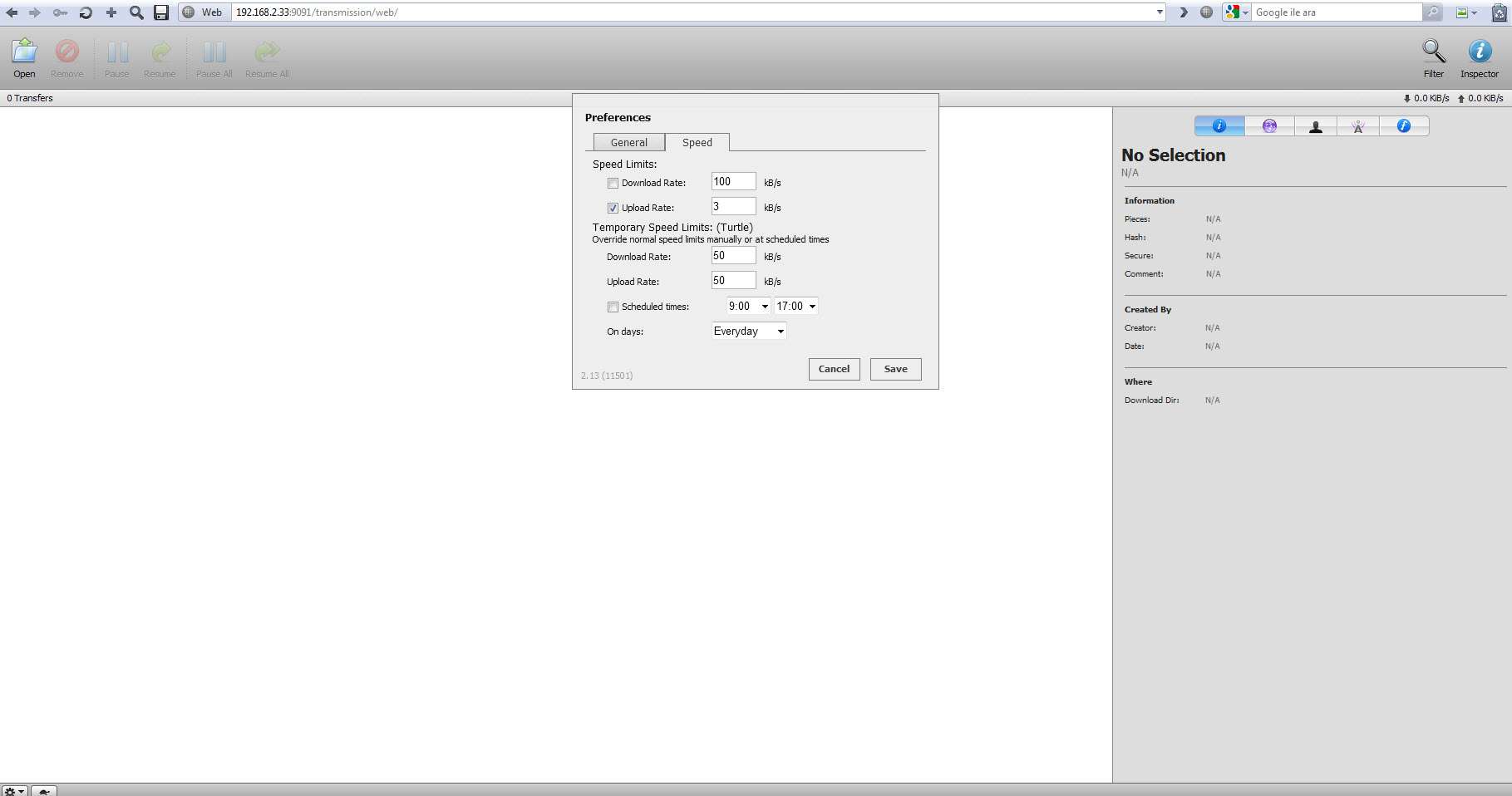
Speed Limits: İndirme ve gönderme hızlarını ayarlamak içindir.
Temporaly Speed Limits: Belli bir limit koyup Schelduled Times (önceden ayarlanmış takvim&zaman)’ı tıkladığımızda her gün o takvimlenen aralıkta koyduğumuz limit hızında indirir.
On days: Her gün ya da belirli günler için.
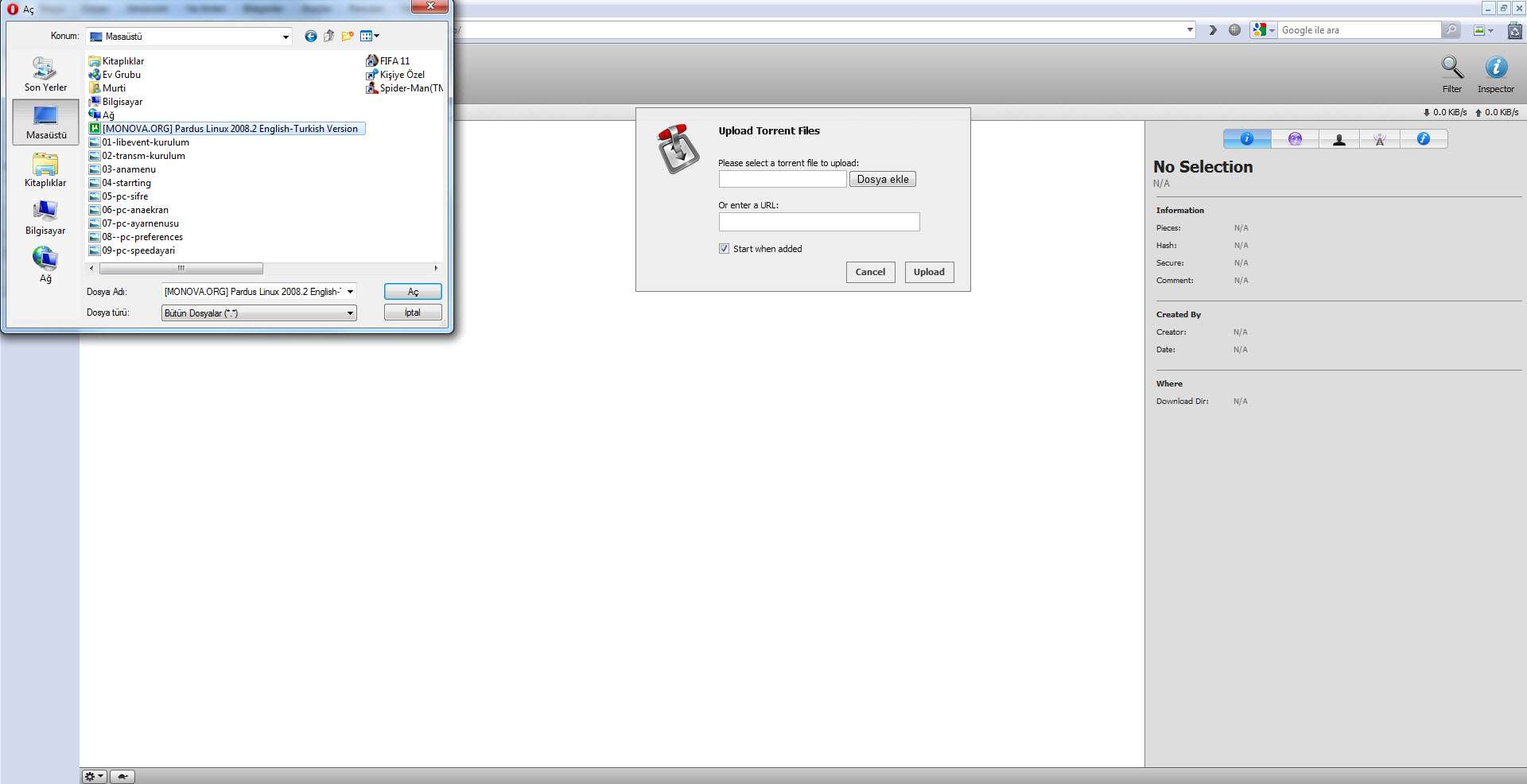
Şimdi bir Torrent ekleyelim.
Sağ üstten Open’ı tıklayıp Dosyayı Ekle’yi açıyoruz, daha önce netten indirdiğimiz dosyamızı seçip Aç’ı deyip Upload’ı tıklıyoruz.
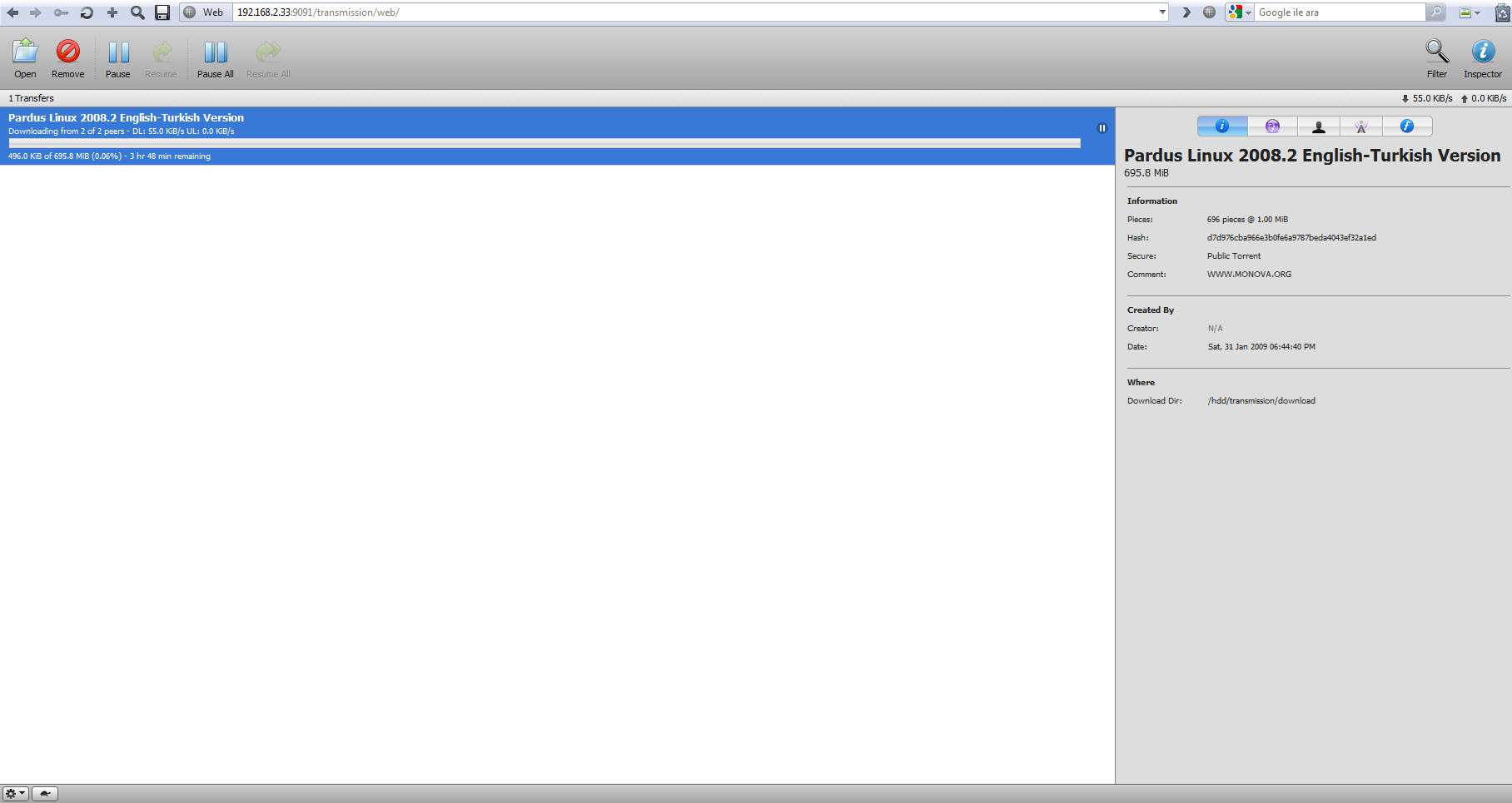
Ve dosyamız inmeye başlıyor.
Dosya indikten sonra dosyayı sağ tıklayıp gelen listeden kaldırabilirsiniz.
Soru
Sevgiler…



